Hej på er! Vi på DroiX är glada att kunna ge dig en uppdatering av våra ständigt populära RetroPie-relaterade enheter och erbjudanden, den här gången i form av det senaste Raspberry Pi-fodralet från RetroFlag själva, kallat NESPi 4 Case.
Detta NES-liknande fodral liknar RetroFlags tidigare erbjudanden – men det här är uteslutande utformat för användning med den nya Raspberry Pi 4, som ger ökad prestanda över hela linjen – vilket gör den ännu mer lämpad för användning som en emuleringsenhet.
NESPi 4-chassit har en smart funktion i form av en SNES-liknande plastkassett som kan användas för att hysa en 2,5-tums SSD eller HDD, som sedan enkelt kan sättas in i enheten. Du kan använda detta för att lagra nya spel eller till och med ett alternativt operativsystem! (Om du hade flera kassetter kunde du till exempel enkelt byta ut olika RetroPie-byggnader!)
Du kan se hela videon här:
…men vi tänkte också skapa en skriftlig guide som ett slags transkript av videon för dem som föredrar det, så läs vidare för att ta reda på hur du kommer igång med din enhet!
Steg 1: Öppna lådan
Lättare gjort än sagt! Höljet är inte ihopskruvat, så det kan enkelt dras isär med minimal kraft.
När du öppnar lådan möts du av ett par anslutningsdon. En USB 2.0, en USB 3.0, en RJ45-kontakt (Ethernet) och en 9-polig kontakt som är avsedd att anslutas till de gyllene stiften på Raspberry Pi 4. Det är detta som driver enheten.

(På bilden: USB 2.0-, 3.0- och RJ45-kontakterna)
Nu när vi har öppnat enheten är nästa steg att ansluta Raspberry Pi 4.
Steg 2: Sammankoppling av delarna
Anslut USB/RJ45-kontakterna

USB 2.0-kontakten ansluts till den översta USB 2.0-porten (på vänster sida) och USB 3.0-kontakten ansluts till den nedersta USB 3.0-porten (i mitten).
När du har anslutit Raspberry Pi 4 placerar du den i höljet och ser till att HDMI- och ljudutgångarna är i linje med hålen på höljet, på följande sätt.

Anslut strömkabeln
För att ansluta strömkabeln till enheten, var uppmärksam på den lilla papperslappen nära själva kontakten – detta indikerar hur kontakten ska anslutas, med början från stiften längst till höger på Raspberry Pi 4.
Om detta görs på fel sätt kan det hända att enheten inte slås på korrekt. Försök därför att göra rätt från början så att du slipper öppna enheten en gång till!

När huvudkomponenterna har anslutits bör din raspberry pi se ut ungefär så här.
Möjliggöra säker avstängning
De flesta RetroFlag-fall har ett säkert avstängningsskript tillgängligt för dem. Detta innebär att ström-/återställningsknapparna på enheten stänger av enheten på ett säkert sätt när de trycks in. Först stänger du alla program som är igång (Emulationstation, RetroArch, etc.) och sedan stänger du av enheten.
Utan dessa kanske strömbrytarna inte fungerar alls. Eller om de gör det, bryter de strömmen omedelbart och kopplar bort enheten från elnätet. Detta kan orsaka en kaskad av problem, t.ex. skadade filer, om det görs ofta eller vid olämpliga tidpunkter.
Du hittar den säkra avstängningsbrytaren här, bredvid RJ45-kontakten.

Om du har köpt denna enhet färdigmonterad från oss är den redan tillkopplad. Men ha det i åtanke om du bara köper fodralet som det är!
Skriptet för säker avstängning finns på Retroflags GitHub här: https://github.com/RetroFlag/retroflag-picase
Montering av fläkten
Till skillnad från vårt tidigare erbjudande i Snes/NES-stil för Raspberry Pi 3, kommer NESPi 4-chassit med en kylningslösning i form av en kombination av fläkt och kylfläns. Även om det är valfritt att bifoga detta rekommenderar vi starkt att du gör det. Utan kylning kan enheten få problem när (om) du överklockar den för att förbättra prestandan på plattformar som N64, (uppskalad) PSP och så vidare.
(Som en parentes kan nämnas att fläkten levereras med ett par kylklampar. Dessa är valfria att montera, men rekommenderas att användas för att förbättra värmespridningen).
För att ansluta fläkten, sätt i den 2-poliga kontakten i det 2-poliga uttaget på kretskortsdelen av höljet. Det röda stiftet ska vara vänt mot framsidan, medan det svarta stiftet ska vara vänt mot baksidan. Detta är lite knepigt, men bör inte orsaka alltför stora problem.

Du måste också skruva fast kylflänsen. Det finns två svarta skruvar som fästs i kylflänsens nedre vänstra respektive nedre högra hörn. Detta gör att de andra två skruvhålen är fria (vilket är nödvändigt eftersom höljesskruvarna kommer att använda dessa hål).


När nästan allt annat är anslutet återstår bara en sak.
Montering av den övre halvan av höljet
I den övre halvan av höljet ansluts den 2,5-tums hårddisk du väljer till systemet som helhet.
För att göra detta använder den en USB 3.0-anslutning, som vi ansluter till den översta USB 3.0-kontakten på Raspberry Pi 4.
Detta är också ett valfritt steg, men vi rekommenderar att du gör det för att få det ur vägen (dessutom kommer du inte att kunna använda den fria USB 3.0-porten till något annat i vilket fall som helst).
Anslutningen kommer att se ut på följande sätt:

Anslut den till rätt port och stäng sedan locket. Du kan behöva vrida lite på den för att se till att kabeln sitter bekvämt i enheten.
Steg 3: Avsluta ärendet
Att avsluta ärendet är en mycket enkel process. De sex skruvhålen finns i vart och ett av de fyra hörnen samt i enhetens centrala övre och undre kant.

När du sätter i skruvarna ska du trycka ned höljet något för att se till att de sitter så nära varandra som möjligt.
Steg 4 (valfritt): Anslutning av kassetten
Själva patronen är enkel att sätta ihop. Sätt bara in din 2,5-tums hårddisk i ena halvan, snäpp fast den andra halvan och fäst sedan skruvarna i de två stora hålen.
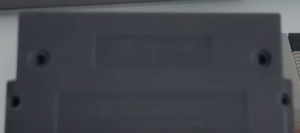
Sätt sedan in den helt i enhetens framsida.

Om du har flera patroner kan du snabbt byta ut dem med mycket lite krångel.
Steg 5: Sätt i SD-kortet
Lättare gjort än sagt! Sätt bara in SD-kortet i facket på sidan av enheten. Se till att den lilla kanten på enheten pekar utåt.

Nu är ditt NESPi 4-hölje helt monterat och klart att tas i bruk!
Om du vill köpa ditt eget NESPi 4-hölje kan du göra det här: https://droix.net/products/retroflag-nespi-4-case
Vi ses nästa gång!



